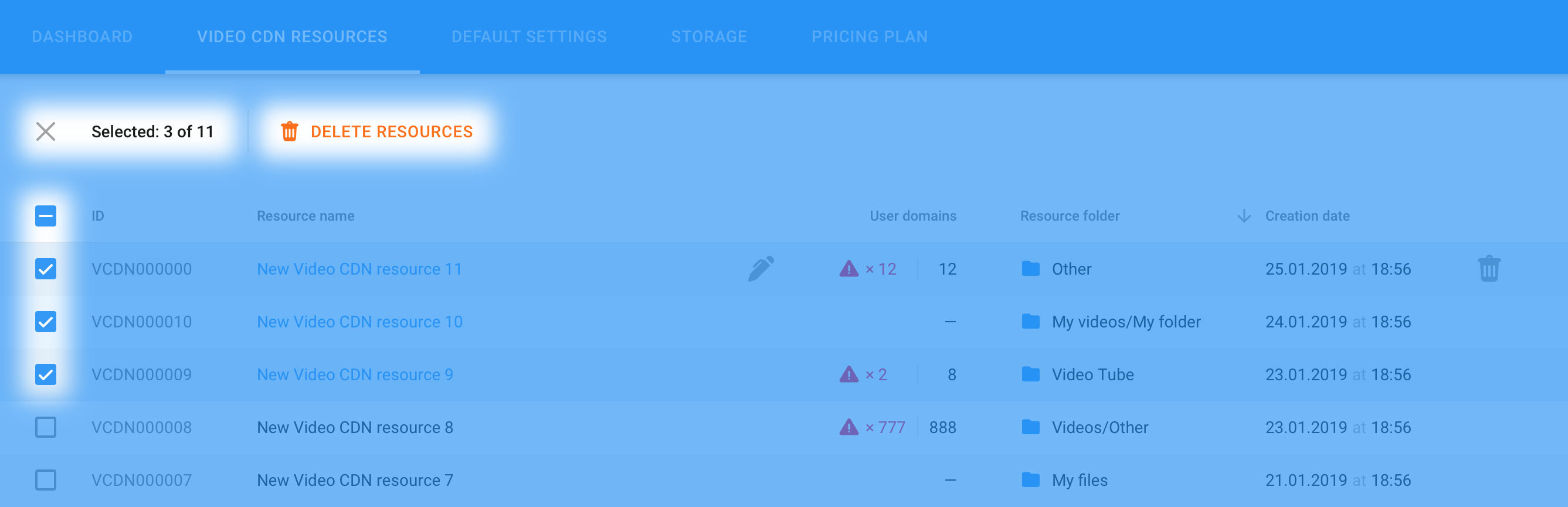Управление ресурсами Video CDN
Вам доступно управление всеми ресурсами Video CDN в едином разделе:
¶ Cоздайте новый ресурс
Если вы хотите добавить еще один или несколько доменов в CDN, создайте новый ресурс Video CDN. Для этого нажмите кнопку Create new Video CDN resource (Создать новый Video CDN ресурс) в правом нижнем углу страницы:

В открывшемся окне Create new Video CDN resource: Name and settings, введите в соответствующие поля Resource name (Имя ресурса) и Resource folder name (Имя папки ресурса) Video CDN — имена могут быть произвольными, имя папки не должно содержать пробелов.
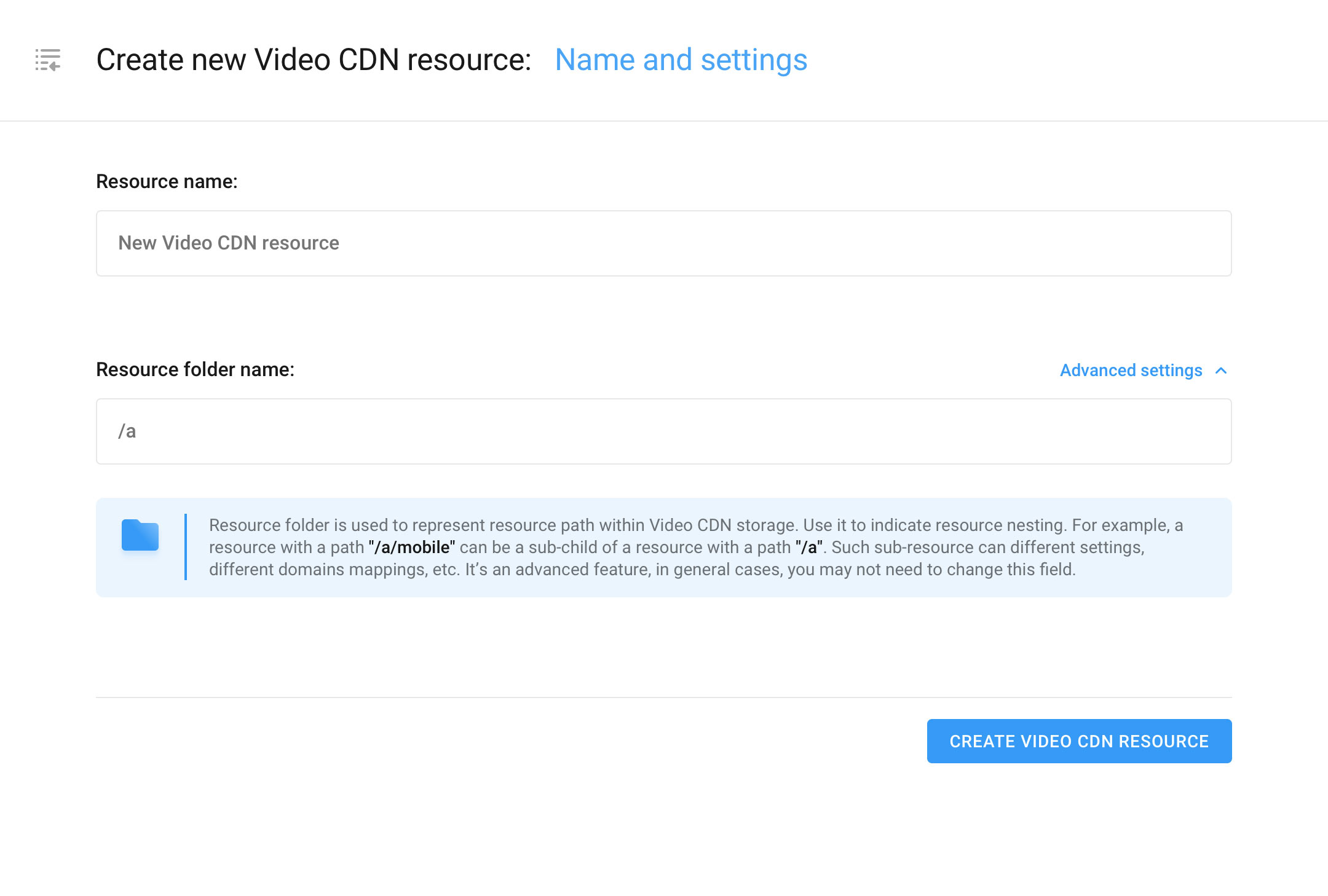
Чтобы продолжить, нажмите кнопку Create new Video CDN resource (Создать новый Video CDN ресурс).
Ваш Video CDN ресурс будет создан, и вы увидите новую страницу Video CDN resource overview (Обзора Video CDN ресурса).
Чтобы начать работу по настройке нового Video CDN ресурса, импортируйте из вашего источника по крайней мере один файл, которые вы будете раздавать при помощи CDN.
Для добавления файлов, необходимо настроить как минимум один из способов импорта файлов в CDN. При переходе на страницу Video CDN Resource Overview вы увидите соответствующее предупреждение.
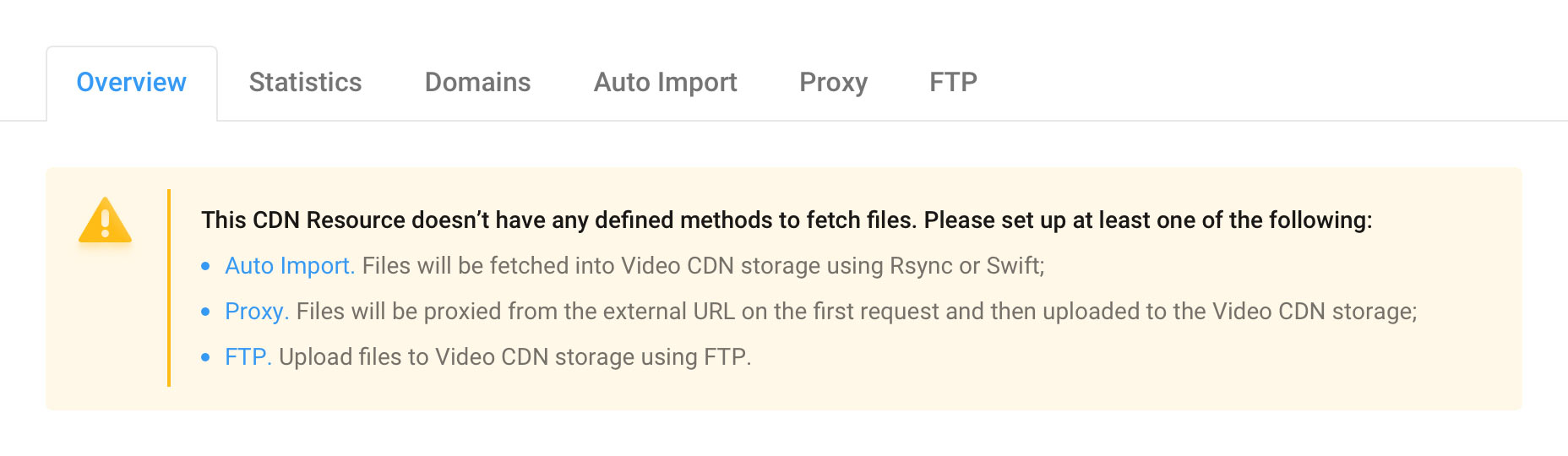
Чтобы добавить файлы, которые вы хотите раздавать с помощью CDN, настройте хотя бы один из способов импорта файлов в CDN:
- Auto Import (перейти к настройками автоимпорта)
- Proxy (перейти к настройками проксирования)
Вы можете создать и использовать любое количество Video CDN ресурсов
Чтобы вернуться к списку всех Video CDN ресурсов, нажмите на кнопку навигации вверху страницы ресурса.
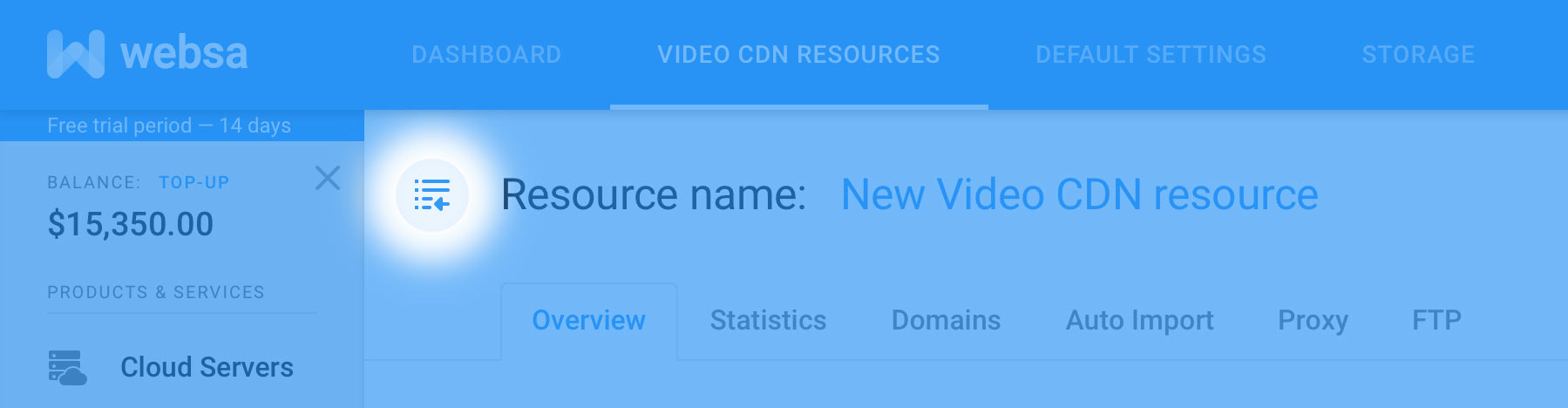
¶ Список всех ваших ресурсов
Для просмотра данных обо всех ваших Video CDN ресурсах перейдите на страницу Video CDN resources на верхней навигационной панели раздела. В отдельной строке по каждому ресурсу доступны следующие сведения, представленные в виде таблицы:
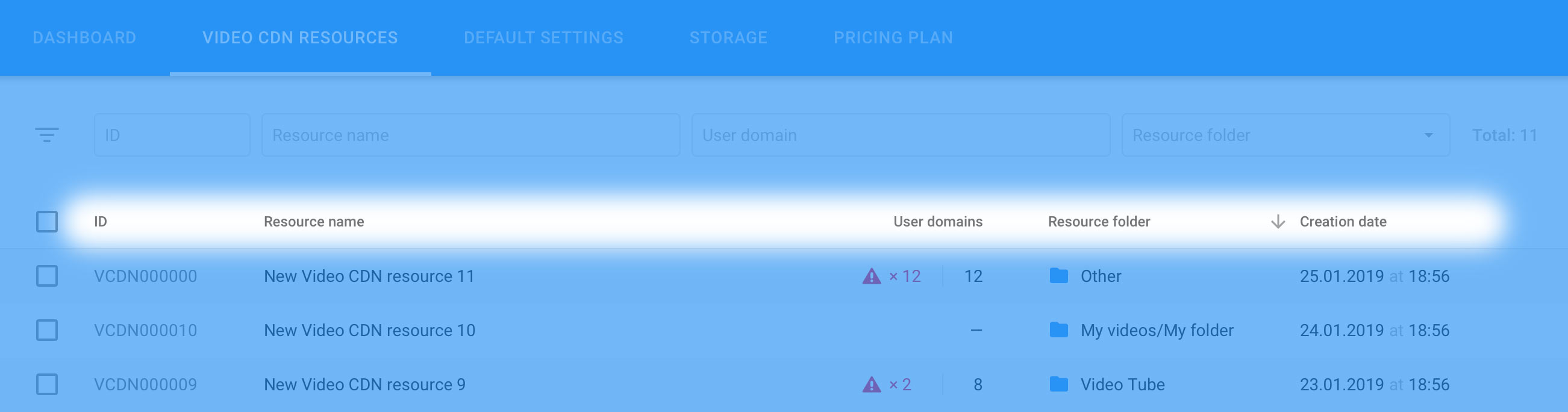
- ID — внутренний идентификатор ресурса
- Resource name — имя ресурса
- User domains — домены, созданные вами вручную, для доступа к файлам ресурса
- Resource folder — папка для хранения файлов ресурса
- Creation date — дата создания ресурса
В этой таблице отображаются данные по уже созданным Video CDN ресурсам. Если вы еще не добавили ни одного ресурса, на вкладке Video CDN resources вы можете создать ваш первый Video CDN ресурс.
¶ Переименование ресурса
Чтобы изменить имя Ресурса Video CDN, перейдите в раздел Video CDN resources — в таблице представлены все ваши Video CDN Ресурсы.
Наведите курсор на строку нужного Ресурса, рядом с именем Ресурса отобразится иконка редактирования:
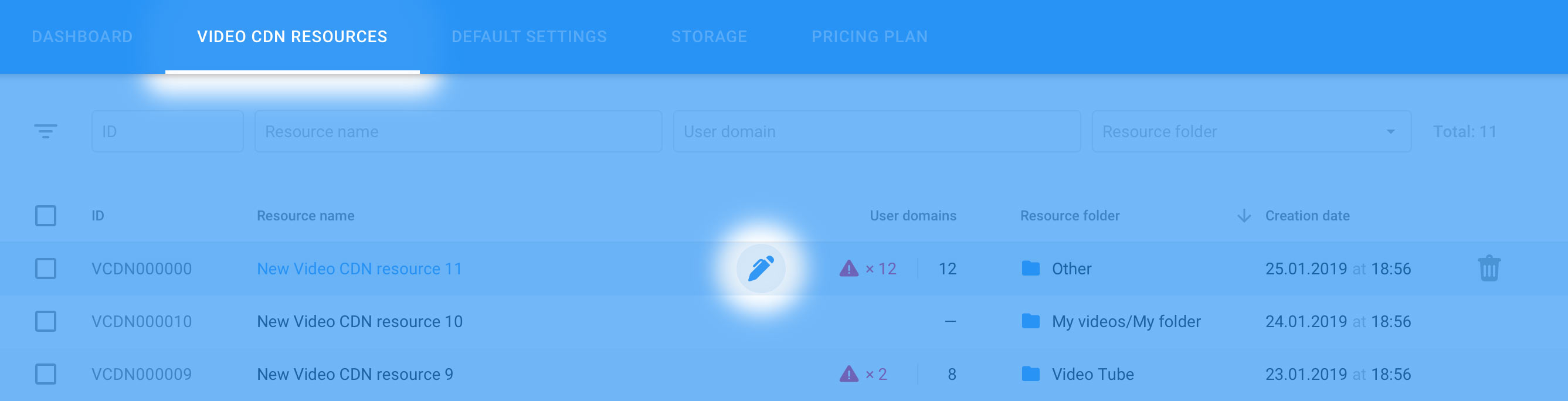
Нажмите на иконку редактирования, измените название Video CDN ресурса в открывшемся поле:
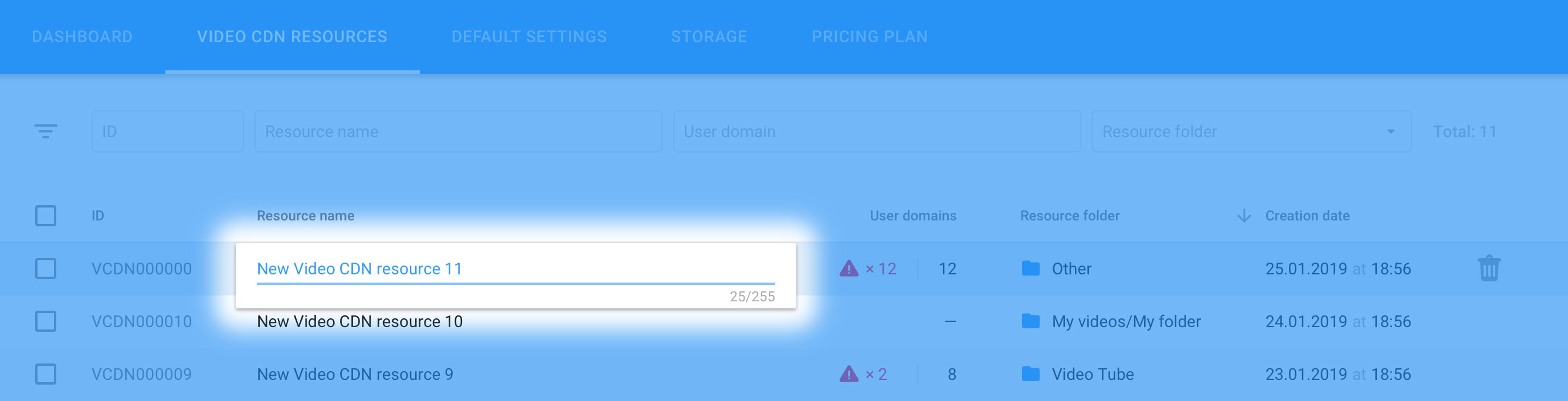
Редактирование имени также доступно на cтранице ресурса. Для этого, вверху страницы, наведите и нажмите на имя ресурса и измените его.

¶ Удаление ресурсов
Обратите внимание, при удалении ресурса соответствующие файлы будут удалены в сторедже.
Чтобы удалить Video CDN ресурс, перейдите на страницу Video CDN resources раздела Video CDN. В таблице, где представлены все ресурсы, наведите курсор на строку нужного ресурса. В данной строке справа отобразится иконка удаления:
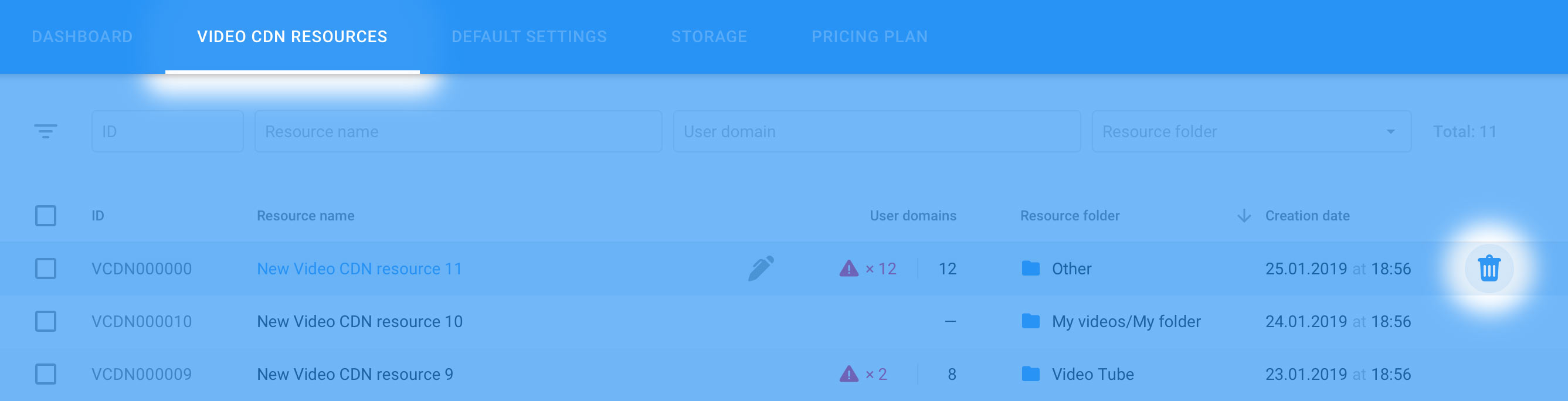
Подтвердите удаление, нажав кнопку Delete (Удаление) в диалоговом окне, или нажмите Cancel (Отмена), для отмены.
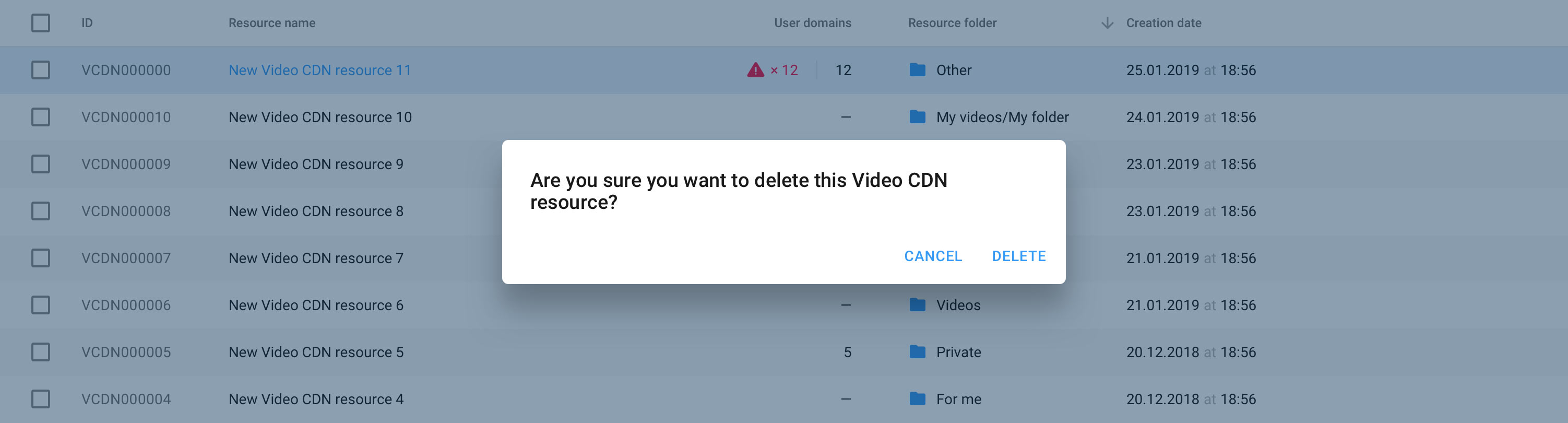
Удаление ресурса возможно также на cтранице ресурса. Для этого, вверху страницы, наведите и нажмите на имя ресурса и измените его.

Вы можете удалить сразу несколько Video CDN ресурсов. Для этого следует отметить нужные ресурсы с помощью чекбоксов слева в таблице ваших ресурсов, как показано на рисунке ниже.